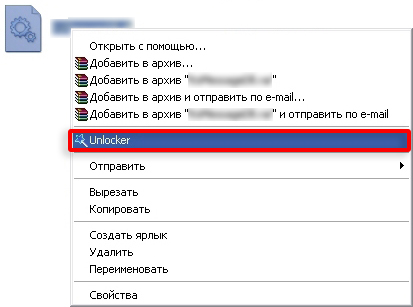В процессе работы с компьютером пользователи не редко сталкиваются с ситуацией, когда один из файлов просто не хочет удаляться. При попытке удалить файл, операционная система сообщает об ошибке, и удаляемый файл остается на месте. В такой ситуации нужна программа для удаления не удаляемых файлов. В данной статье мы рассмотрим три такие программы, а также рассмотрим другие способы решения этой проблемы.
Unlocker – самая популярная программа для удаления не удаляемых файлов. Программа Unlocker распространяется полностью бесплатно, существует обычная и переносная (portable) версия программы. Скачать программу можно на официальном сайте http://www.emptyloop.com/unlocker/.
С помощью программы Unlocker можно переименовывать, перемещать и удалять файлы и папки, которые не удаляются обычным способом.
Программа Unlocker работает из контекстного меню. После установки программы в контекстном меню появляется пункт «Unlocker». Если вы столкнулись с неудаляемым файлом, то вам необходимо кликнуть по нему правой кнопкой мышки (для того чтобы вызвать контекстное меню) и выбрать пункт «Unlocker».
Как удалить файл, который не удаляется — 3 способа

После этого запустится программа Unlocker, в которой вы увидите список программ, которые блокируют функцию удаления. Под списком программ будет выпадающее меню и ряд кнопок.
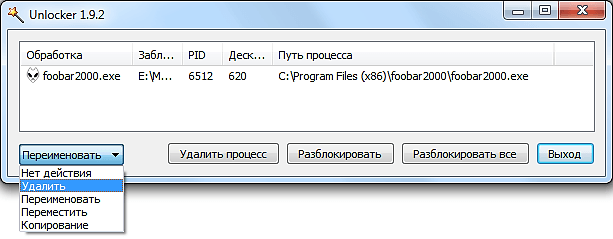
В выпадающем меню вы можете выбрать действие, которое нужно применить к файлу. Вы можете переименовать, переместить, копировать, или удалить файл. Также вы можете разблокировать файл и удалить его потом обычным способом. Для этого нужно воспользоваться одной из кнопок:
- Удалить процесс – программа Unlocker завершит работу программы, которая блокирует удаление файла.
- Разблокировать – программа снимет блокировку файла выбранным процессом.
- Разблокировать все – программа снимет блокировку файла всеми процессами.
Как правило, после удаления процесса или разблокировки, с файлом можно выполнять любые действия без ограничений.
IObit Unlocker – еще одна программа для удаления не удаляемых файлов. В отличие от Unlocker, данная программа не настолько известна, но, тем не менее, справляется со своей задачей не хуже. Программа IObit Unlocker также распространяется абсолютно бесплатно, вы можете скачать ее с официального сайта http://ru.iobit.com/iobit-unlocker/.
Программу IObit Unlocker можно использовать как из контекстного меню, так и просто запустив программу. После запуска программы вы увидите окно, в которое нужно перетащить файлы, которые вы не можете удалить.
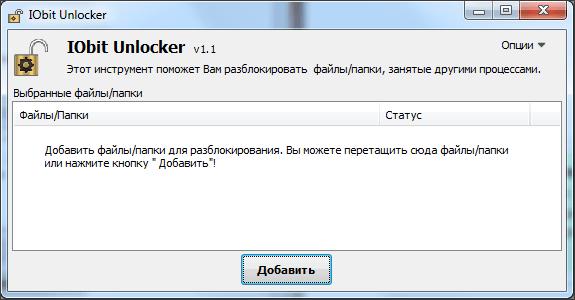
Удаляем любой неудаляемый файл | Как удалить неудаляемое
После добавления заблокированного файла в программе появится кнопка «Разблокировать» и выпадающее меню рядом с ним. Нажав на кнопку «Разблокировать» вы снимите блокировку с файла, это позволит выполнять с файлом любые действия.
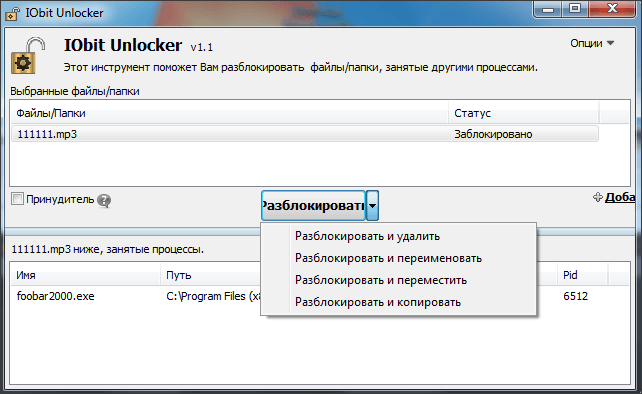
Если вы хотите сразу удалить файл или выполнить с ним другое действие, то вам нужно открыть выпадающее меню. Из выпадающего меню можно выполнить следующие операции с файлом: Разблокировать и удалить, разблокировать и переименовать, Разблокировать и переместить, Разблокировать и копировать.
LockHunter – последняя программа для удаления не удаляемых файлов, которую мы рассмотрим. Данная программа, как и две предыдущих, распространяется бесплатно и ее можно скачать на официальном сайте http://lockhunter.com/.
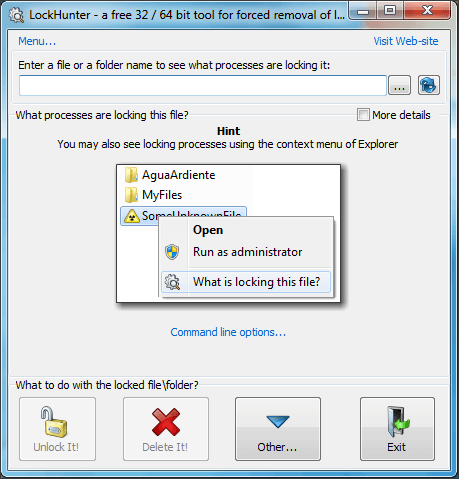
Как видно на скриншоте, данная программа имеет довольно запутанный интерфейс и не поддерживает простое перетаскивание файлов. Поэтому ее лучше запускать из контекстного меню.
После открытия заблокированного файла программа LockHunter отображает список программ, которые блокируют данный файл.
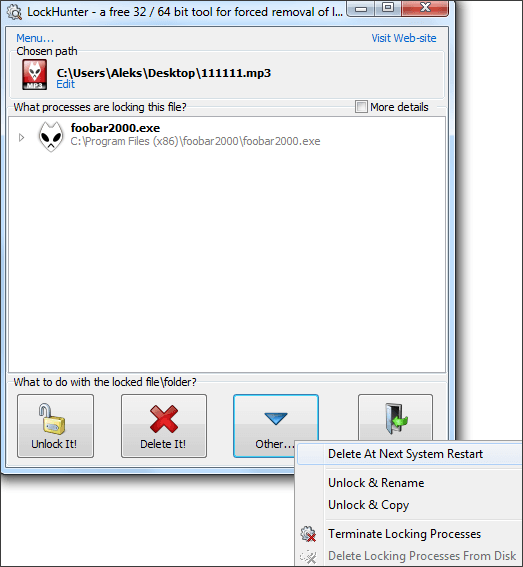
Под списком программ есть ряд кнопок:
- Unlock It – Программа снимет блокировку с файла. После этого с файлом можно выполнять любые действия без ограничений.
- Delete It – Программа удалит заблокированный файл.
- Other – выпадающее меню с дополнительными функциями.
Если вы хотите сразу удалить файл, то нажмите на кнопку «Delete It» и программа быстро решит все ваши проблемы.
Другие способы удаления не удаляемых файлов. Перед тем как прибегать к использованию программ для удаления не удаляемых файлов, можно попытаться удалить файл самостоятельно. Ниже мы перечислим некоторые хитрости, которые позволят удалить практически любой файл без использования сторонних программ. Итак, если вы столкнулись с тем, что не можете удалить файл, т вам нужно попробовать следующее:
- Закройте все запущенные программы и повторите попытку. Если файл используется, какой либо программой, то его, скорее всего, не получится удалить.
- Остановите работу антивируса и полностью закройте его. Если файл попал под подозрение антивируса, то антивирус может блокировать любые операции с ним.
- Войдите в учетную запись администратора и попытайтесь удалить файл еще раз. В некоторых случаях файл можно удалить только с правами администратора.
- Перезагрузите компьютер и повторите попытку. Не редко после простой перезагрузки с файла снимается блокировка и его можно без проблем удалить.
- Отключите компьютер от локальной сети и попытайтесь удалить файл. Если файл используется другими пользователями по локальной сети, то вполне возможно, что вы не сможете его удалить.
- Загрузите компьютер в безопасном режиме. В безопасном режиме загружаются только самые основные компоненты операционной системы. Поэтому вероятность блокирования вашего файла значительно ниже.
- Файл hosts в Windows 7
- Чем открыть MDF файл в Windows 7 или Windows 10
- Чем открыть mkv
- Горячие клавиши в Windows 7
- Как сделать папку скрытой
Источник: comp-security.net
Как удалить файлы, которые не удаляются
Иногда у пользователей возникает необходимость удалить файл или папку с жесткого диска или съемного носителя. Обычно для этого достаточно отметить файл и нажать клавишу Delete или щелкнуть правой кнопкой мыши по имени файла и выбрать в контекстном меню пункт «Удалить». Однако стандартные средства работают не всегда.

Статьи по теме:
- Как удалить файлы, которые не удаляются
- Как удалить не удаляющийся файл
- Как удалить неудаляемую папку
Инструкция
Возможно, файл занят процессом, который в данный момент запущен на компьютере. В этом случае система выводит сообщение вроде: «Не удается удалить файл (папку). Нет доступа». Попробуйте закрыть все открытые папки и программы и повторите попытку.
Если сообщение повторяется, щелкните правой кнопкой по панели задач (синяя полоска в нижней строке экрана) и из контекстного меню запустите «Диспетчер задач». Откройте вкладку «Процессы» и посмотрите внимательно, не запущен ли процесс с именем файла, который вы пытаетесь удалить. Отметьте этот процесс и нажмите «Завершить процесс». После предупреждения системы подтвердите завершение процесса и после этого попробуйте еще раз удалить файл. Если попытка не удалась, перезагрузите компьютер (при этом закроются все запущенные программы) и еще раз попробуйте удалить файл стандартными средствами.
Исполняемый файл, который не удается удалить, может оказаться вирусной программой. Войдите в систему в безопасном режиме. Для этого после включения компьютера нажимайте клавишу F8, пока не появится меню выбора режимов загрузки. Выбирайте верхний пункт «Безопасный режим» и после загрузки Windows попробуйте удалить файл стандартными способами.
Для удаления файлов можно использовать бесплатную программу Unlocker. Скачайте ее с сайта производителя и запустите. В процессе инсталляции внимательно читайте, что именно вам предлагают установить. В первом экране снимите галочку рядом с пунктом «Я принимаю условия лицензионного соглашения с Hamster Free Zip Archiver», если вам не нужен архиватор от этого разработчика, и нажмите Next.
В следующем экране вам предложат установить программу SpeedUpMyPC. Снимите флажок, если не считаете нужным этого делать, и нажмите «Отказаться».
В окне инсталляции языка выберите Russian. При инсталляции программы Unlocker, если считаете себя продвинутым пользователем, выбирайте способ Advanced, однако снимите галочки рядом с пунктом Install Delta Toolbar – впоследствии вам очень трудно будет избавиться от этой программы.
Теперь для удаления файла щелкните по нему правой кнопкой и выбирайте пункт Unlocker. Программа предложит вам выбрать действие из списка: «Нет действия; Удалить; Переименовать; Переместить». Применяйте «Удалить».
Обратите внимание
Если удаленный файл или папка появляются вновь при каждой загрузке системы, имеет смысл просканировать компьютер на вирусы.
Совет полезен?
Статьи по теме:
- Как удалить файл, который занят другим приложением
- Что делать, если файл не удаляется
- Как снять защиту от записи и удалить файл
Добавить комментарий к статье
Похожие советы
- Как удалить неудаляемые файлы с помощью антивируса
- Как удалить нулевой файл
- Как удалить файл, если к нему нет доступа
- Как удалить ненужные файлы
- Как удалить полностью файлы
- Почему не удается удалить файл
- Как удалить занятый файл
- Как удалить защищённые файлы
- Как быстро удалить папку
- Как удалить папку, если она не удаляется
- Почему файл не хочет удаляться
- Как быстро удалить файлы
- Как удалить файл навсегда
- Как удалить папку с файлами
- Как уничтожить файл
- Как удалить программу, если она не удаляется через панель управления
- Как удалить файл с защитой от записи
- Как удалить защищенные папки
- Как удалить папку с ошибкой
- Как удалить программу с компьютера, если она не удаляется
- Как удалить повреждённую папку
- Как удалить неудаляемые программы
- Как убрать лишнюю информацию
Источник: www.kakprosto.ru
Как удалить файл, если он не удаляется с Windows 10, 11, 7, 8: все способы

Всем привет! Сегодня я расскажу вам, как удалить файл, который не удаляется с операционной системы Windows (неважно какой версии). Для начала давайте рассмотрим частые причины, почему же так происходит:
- У вас нет необходимых прав для удаления. Возможно вы сидите под обычным пользователем, а не из-под администратора.
- Файл открыт в какой-то программе, используется самой Виндовс или вирусами.
- Файл используется вирусами, или ими же блокируется.
- Настройка самого администратора, системы или некоторых программ.
- Вы удаляете системный файл, который работает с ОС.
- Файлик находится на сетевом диске или используется другими пользователями в сети. Например, если у вас расшарена папка, и в сети этот файл открыт на другом ПК.
В первую очередь нажмите клавишу F5 , чтобы обновить данные местоположения – иногда папка или файл уже удалены, но по ошибке отображаются. Попробуйте также использовать клавиши Shift + Del – таким образом он удаляется в обход корзины. Или наоборот используем обычную кнопку Del и уже удаляем файл в корзине. Если это не помогает, то читаем статью ниже. Если что-то будет не понятно, то можете задавать свои вопросы в комментариях.
Способ 1: Если файл открыт в какой-то программе

Давайте посмотрим, как принудительно удалить неудаляемый или поврежденный файл, если он не удаляется. Очень часто удалить файл невозможно, так как он используется или открыт в какой-то программе, которая в данный момент активна в операционной системе.
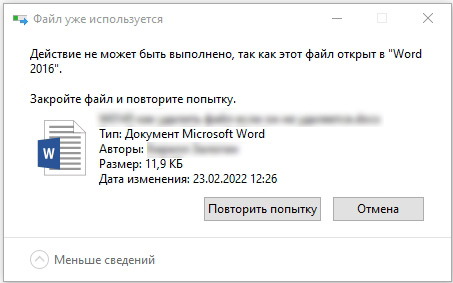
Как правило, ниже вы увидите название программы. Нужно просто её закрыть. Если она не запущена, или вы не наблюдаете её в списке открытых программ, то её можно закрыть через «Диспетчер задач» – чтобы туда попасть на Виндовс 8, 10 или 11 жмем правой кнопкой по нижней полоске и выбираем нужный пункт (или используем кнопки + X ). Если у вас Windows 7 или XP, то используем клавиши: Ctrl + Alt + Del .
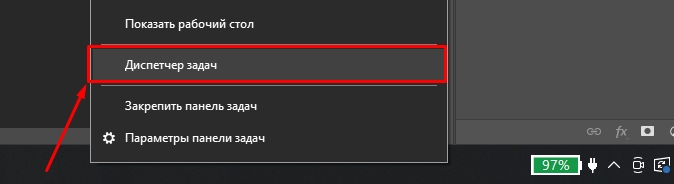
Жмем правой кнопкой по программе, которая использует этот файл и выбираем команду «Снять задачу». Как только приложение будет закрыто, можно удалять файлик тем же самым образом.
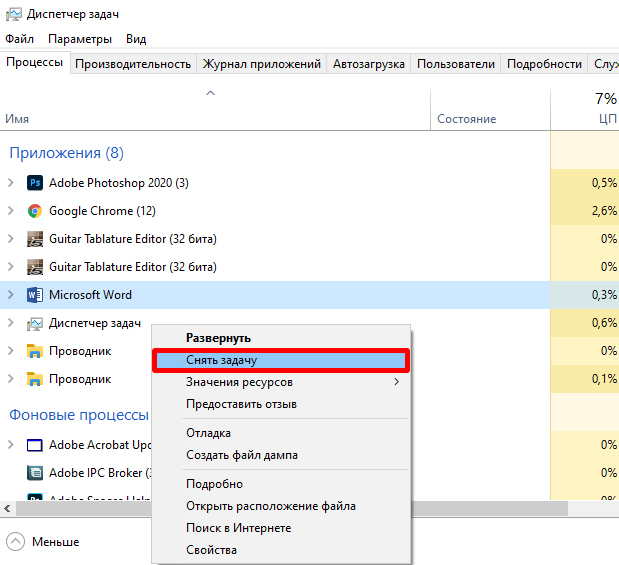
Если все равно вылезает ошибка, то просто перезагрузите компьютер. Как только система запустится, ничего не запускаем, идем в директорию и удаляем файл.
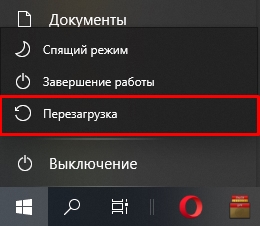
Способ 2: Удаление через безопасный режим
Есть вероятность, что какая-то программа висит в системе и мешает удалению файла. Поэтому можно перезагрузить компьютер и запустить безопасный режим. В таком режиме загружаются только система с некоторыми драйверами. Используем кнопки:
+ R
И вводим команду:
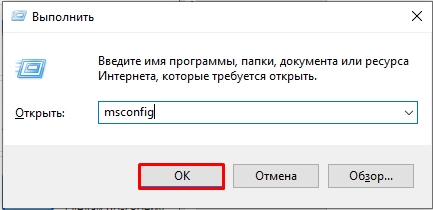
На вкладке «Загрузка» в «Параметрах загрузки» ставим галочку «Безопасный режим». Жмем «Применить» и перезагружаемся. Операционная система загрузится с минимальными параметрами. Удаляем! Опять заходим в «Конфигурацию системы» и убираем галочку «Безопасного режима».
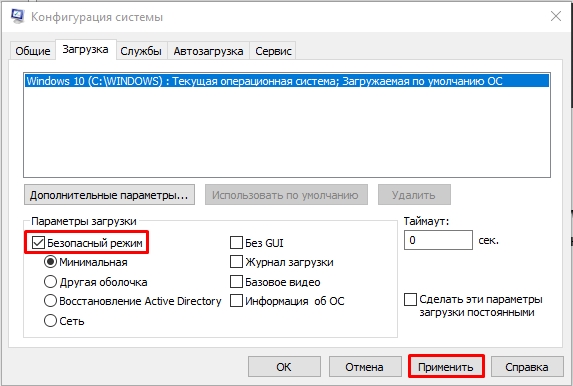
Способ 3: Командная строка
Удалить не удаляющийся файл, даже если он открыт можно и другим способом. Возможно есть какие-то сбои в самой системе. Можно попробовать выполнить удаление через командную строку. Находим её через поиск Виндовс и запускаем с правами администратора.
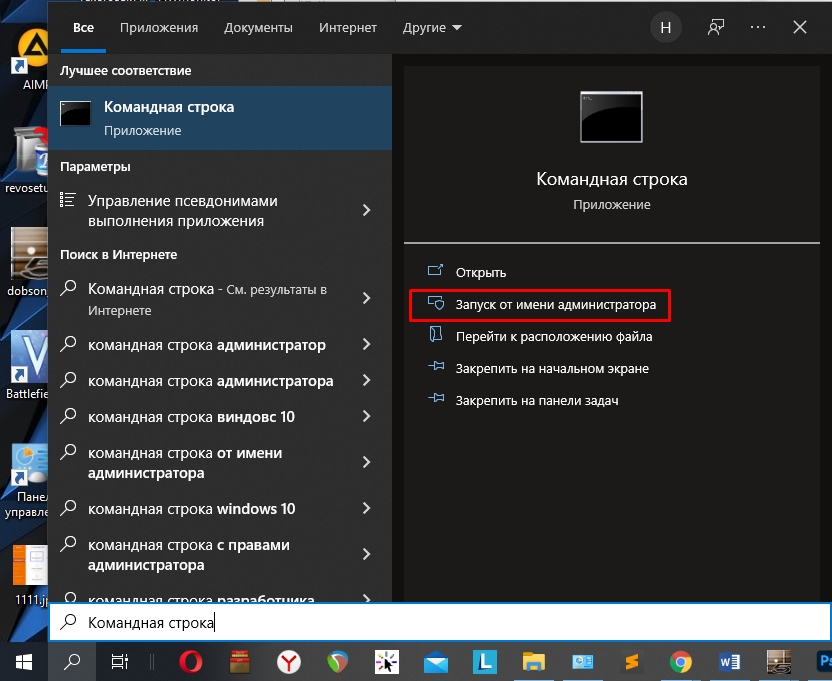
Далее вводим команду:
del ПОЛНЫЙ_ПУТЬ_К_ФАЙЛУ

Чтобы применить команду, жмем по клавише Enter .
Способ 4: Сторонние программы
На данный момент существуют две бесплатные популярные программы, которые позволяют разблокировать файл или даже целое приложение. Работают они примерно одинаково. Первую программу, которую мы рассмотрим – это «DeadLock». Она бесплатная, проста в использовании и не устанавливает на комп каких-то дополнительных утилит.
После запуска программы жмем «File», находим файлик, который мы не можем открыть, и жмем по нему правой кнопкой мыши. Из меню выбираем два раза «Unlock» или используем кнопки:
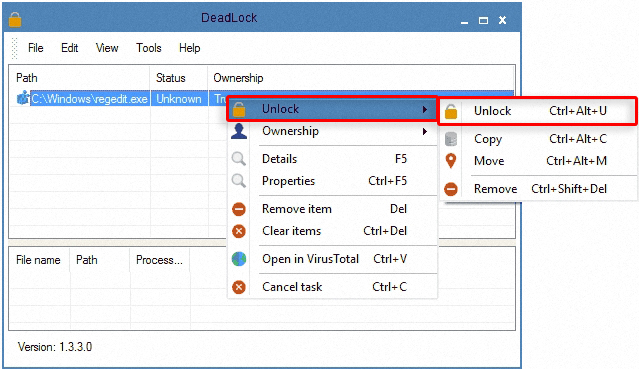
Кстати после этого его можно отсюда же «Удалить», только нужно выбрать другой вариант – «Remove» ( Ctrl + Shift + Del ).
Вторая программа – это «Unlocker». В свое время была очень популярна, но в последних версиях разработчики добавили всякий мусор при установке приложения. Поэтому если вы будете её использовать, зайдите потом в «Программы» и посмотрите – не установилась ли к вам на компьютере что-то лишнее. Работает она еще проще, просто жмем правой кнопкой мыши по файлу, который не хочет удаляться и выбираем «Unlocker». Далее удаляем любым возможным способом.